「WordとExcelのデータ変換方法と注意点|データ活用のコツ」
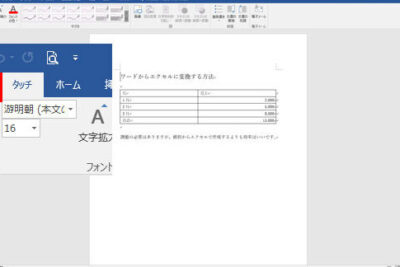
WordとExcelのデータ変換方法と注意点について詳しく解説します。ビジネスシーンでは、Word文書やExcelスプレッドシートを相互に変換する必要がよくあります。しかし、適切な変換方法を知らないと、データの精度や形式が損なわれる可能性があります。本記事では、WordからExcelへの変換、ExcelからWordへの変換の具体的な手順と、それぞれの変換時に注意すべきポイントを紹介します。また、専用の変換ツールを使用することで、効率的な作業とヒューマンエラーの削減を図る方法も解説します。さらに、ExcelをPDFに変換する際の注意点や、WordとExcelの主な違いと使い分けについても触れます。これらの知識を身につけることで、データの活用をより効果的に行うことができます。
WordからExcelへのデータ変換方法
WordからExcelへのデータ変換は、ビジネスシーンにおいて頻繁に行われる重要な作業です。Word文書内に含まれるテーブルやリストをExcelに移行することで、データの解析や管理が容易になります。まず、Word文書を開き、変換したいテーブルやリストを選択します。次に、コピー(Ctrl+C)して、Excelを開いた新しいワークシートにペースト(Ctrl+V)します。この方法では、基本的なデータ形式は保持されますが、複雑な書式や画像は正しく反映されない場合があります。
変換の際には、データの整理と加工が重要です。例えば、Wordのテーブルに不要な空白行や余計な文字が含まれていると、Excelに移行した際にデータが正しく表示されない可能性があります。そのため、変換前にWord文書内のデータを精査し、不要な部分を取り除くことが推奨されます。また、Excelに移行したデータを再度確認し、必要に応じてセルの結合や順番の変更などを行ってデータを整理します。
さらに、専用の変換ツールを使用することで、より効率的な変換が可能になります。これらのツールは、複雑な書式や画像も含むデータを正確に変換し、ヒューマンエラーのリスクを軽減します。ただし、無料のツールと有料のツールでは機能に違いがあるため、目的に応じて適切なツールを選択することが重要です。変換後には、必ずデータの形式や数値、日付などの情報が正確に反映されているか確認することが必要です。これにより、データの正確性と信頼性を確保できます。
ExcelからWordへのデータ変換方法
ExcelからWordへのデータ変換は、データの共有やレポート作成において頻繁に行われる作業です。ExcelのデータをWordに移行することで、より視覚的に分かりやすい形式や、詳細な説明を追加することができます。変換の基本的な方法は、Excelのデータをコピーし、Wordに貼り付けることです。ただし、単純なコピー&ペーストでは、データの形式が乱れたり、一部の情報が欠落する可能性があるため、注意が必要です。
データの簡素化と再構築が重要なポイントとなります。Excelのデータは、表やグラフ、数式などで複雑な構造になっていることが多いため、Wordに移行する際は、必要最小限のデータだけを選び、形式を整えることが推奨されます。例えば、不要な列や行を削除し、ヘッダーを明確にし、データの表示形式を統一することで、Wordでの視認性と理解性を高めることができます。
また、変換前には必ずデータのバックアップを取ることを忘れないようにしましょう。万が一、変換中にデータが破損したり、意図しない変更が生じた場合でも、元のデータを復元することができます。変換後には、データの形式や数値、日付などの情報が正確に反映されているか、細かく確認することが重要です。特に、数値の桁数や日付の形式、文字列の並びなどが正しく表示されているかを確認しましょう。
さらに、専用の変換ツールを使用することで、より効率的な変換が可能になります。これらのツールは、複雑なデータ構造を簡単にWord形式に変換し、形式の乱れやデータの欠落を最小限に抑えることができます。専用のツールを使用することで、ヒューマンエラーの減少も期待できます。
データ変換時の注意点
データの変換は、WordとExcelの間で情報を移動する際の重要なプロセスであり、適切な方法と注意点を理解することが不可欠です。WordからExcelへの変換では、データの整理や加工が特に重要となります。例えば、WordのテーブルをExcelに変換する際は、テーブルの構造を確認し、データが正しくセルに配置されるように調整が必要です。また、文字列や数値、日付などのデータ形式が正確に反映されるように注意することも重要です。
一方、ExcelからWordへの変換では、データの簡素化や再構築が求められます。Excelの複雑な表やグラフをWordに挿入する際は、データの可読性を保つために、必要な情報だけを選んで配置することが有効です。また、Excelの数式や関数がWordでは機能しないため、これらの部分は手動で再構築する必要があります。
変換前には、必ずデータのバックアップを取ることが推奨されます。これは、変換中に予期せぬエラーが発生した場合に備えるためです。変換後には、形式や数値、日付などの情報が正確に反映されているかを確認することが必要です。特に、日付や通貨の形式は地域設定によって異なるため、変換後の結果が意図した通りであるか確認することが重要です。
さらに、専用の変換ツールを使用することで、変換の効率化とヒューマンエラーの減少が期待できます。これらのツールは、複雑なデータの変換を自動化し、手作業によるミスを軽減する役割を果たします。ただし、ツールを使用する際も、変換結果を確認し、必要に応じて調整することが大切です。
ExcelをPDFに変換する際も、いくつかの注意点があります。PDFの互換性やファイルサイズ、印刷範囲とページ設定、フォントと文字化けの確認が重要です。PDFの互換性を確保するためには、一般的に使用されるフォントを使用することが推奨されます。また、ファイルサイズを適切に管理することで、転送や保存時の問題を回避できます。印刷範囲やページ設定は、PDFの視覚的な品質を保つために重要な要素であり、これらの設定を適切に行うことで、より見やすいPDFファイルを作成できます。
データ変換ツールの活用
WordとExcelのデータ変換は、多くのビジネスシーンで欠かせない作業となっています。しかし、手動でデータをコピーしたり、形式を調整したりすることは時間と労力を要し、ミスのリスクも高まります。そこで、専用のデータ変換ツールを使用することで、効率的な変換と正確性の確保が可能になります。例えば、Microsoft Officeの機能を活用すれば、Wordのテーブルを簡単にExcelにインポートしたり、ExcelのデータをWordに貼り付けることができます。さらに、オンラインの変換サービスや専用ソフトウェアを使用すれば、複雑なデータ形式でもスムーズに変換できます。
ただし、データ変換ツールを使用する際には、いくつかの注意点があります。まず、変換前のデータを必ずバックアップにとっておくことが重要です。これにより、変換過程中のエラーやデータの損失を防ぐことができます。また、変換後にはデータの形式や数値、日付などの情報が正確に反映されているか確認することが必要です。特に、日付や数値の書式が変化している場合や、文字化けが発生している場合は、再調整が必要になります。
さらに、ExcelをPDFに変換する際も、同様の注意が必要です。PDFは多くのデバイスで表示できる形式であり、印刷や共有に適していますが、変換時にファイルの互換性やサイズ、印刷範囲とページ設定、フォントと文字化けの確認が必要です。これらの点を事前にチェックすることで、仕上げの品質を向上させることができます。また、専用のPDF変換ツールを使用すれば、より高品質なPDFファイルを作成できるため、ビジネス用途に最適です。
ExcelをPDFに変換する際の注意点
ExcelをPDFに変換する際は、いくつかの重要な注意点があります。まず、PDFの互換性について考慮する必要があります。PDFは多くのデバイスやアプリケーションで表示できますが、異なる環境での表示結果が変わる可能性があります。そのため、変換前には目的のデバイスやアプリケーションでの表示確認を行っておくことがおすすめです。
次に、ファイルサイズの管理も重要です。Excelファイルに大量の画像や複雑なレイアウトが含まれている場合、変換後のPDFファイルサイズが大きくなることがあります。大きなファイルは転送や保存に時間がかかるため、不要な要素を削除したり、画像の解像度を下げたりすることでファイルサイズを最適化しましょう。
さらに、印刷範囲とページ設定を確認することも大切です。Excelのシートが複数ページにまたがる場合、印刷範囲やページ設定が適切でないと、必要な情報が欠けたり、ページの配置が乱れたりする可能性があります。変換前に印刷範囲を設定し、ページのレイアウトを確認することで、意図した形でPDFファイルを作成できます。
最後に、フォントと文字化けの問題も注意が必要です。Excelで使用しているフォントがPDF変換時に正しく表示されない場合があります。特に、特殊なフォントや日本語フォントを使用している場合は、PDF変換後に文字化けや表示の乱れが発生する可能性があります。これを防ぐためには、変換前に使用するフォントを標準的なものに変更するか、PDF変換時にフォントを埋め込むオプションを選択することをおすすめします。
WordとExcelの主な違いと使い分け
WordとExcelは、それぞれ異なる用途に適したMicrosoft Officeの主要なアプリケーションです。Wordは、文書作成や編集に特化しており、レポート、文書、書簡など、テキスト中心の内容を作成する際によく使用されます。一方、Excelは、数値データの管理や分析に優れています。表やグラフの作成、複雑な計算、データの整理など、数値処理に特化した機能が豊富に用意されています。このため、ビジネスでのデータ分析や予算管理、プロジェクト計画などにExcelが広く利用されています。
WordとExcelの使い分けは、目的や内容によって異なります。例えば、レポートの作成やプレゼンテーション資料の作成には、見た目やレイアウトが重要なため、Wordが適しています。一方、データの集計や分析、予算の作成など、数値データを取り扱う際にはExcelが適しています。また、Wordで作成したデータをExcelで分析したり、Excelで加工したデータをWordに取り込んで報告書を作成したりするなど、両アプリケーションを組み合わせて使用することで、より効果的なデータ活用が可能になります。
それぞれのアプリケーションの特徴を理解し、適切に使い分けることで、業務効率の向上やデータの正確な管理が実現できます。また、WordとExcelの連携機能を活用することで、データの一元管理や更新が容易になり、時間と労力を大幅に節約することができます。
まとめ
WordとExcelのデータ変換は、ビジネスシーンで頻繁に行われる重要な作業の一つです。これらのツール間でのデータの移動や加工は、効率的な業務遂行に欠かせません。しかし、適切な方法と注意点を理解せずに変換を行うと、データの損失や誤りが発生する可能性があります。この記事では、WordとExcelのデータ変換方法と、変換時に注意すべきポイントを詳しく解説します。
WordからExcelへの変換では、データの整理と加工が特に重要です。Word文書にはテキストが自由に配置されていることが多いため、Excelで扱うためにはテーブル形式に整理する必要があります。例えば、WordのテーブルをコピーしてExcelに貼り付けると、データの構造が保持されやすくなります。また、データの形式や数値、日付などの情報が正確に反映されているか確認することも重要です。
一方、ExcelからWordへの変換では、データの簡素化と再構築が必要です。Excelでは複雑な計算やグラフが含まれていることがありますが、Wordではそういった要素を効果的に表現することが難しい場合があります。そのため、必要最低限のデータのみを抽出し、Word文書に適した形式で再構築することが重要です。また、ExcelのデータをWordに貼り付ける際には、形式を保持するためのオプションを選択することも忘れないようにしましょう。
変換前には必ずデータのバックアップを取ることを忘れないでください。変換過程で予期せぬエラーが発生した場合でも、元のデータが失われることがありません。また、変換後には形式や数値、日付などの情報が正確に反映されているか確認することが必要です。特に、数値や日付の形式が異なるシステム間で変換される場合、これらの情報が正しく変換されないことがあります。そのような場合は、手動で修正する必要があります。
さらに、専用の変換ツールを使用することで、効率的な変換とヒューマンエラーの減少が期待できます。これらのツールは、複雑なデータの変換を自動化し、手動での作業時間を大幅に削減します。また、変換後のデータの品質を確保するために、出力されたデータを確認する機能も備えています。
ExcelをPDFに変換する際の注意点についても触れておきます。PDFは多くのデバイスで互換性が高く、印刷にも適した形式ですが、ファイルサイズや印刷範囲、ページ設定に注意が必要です。特に、大量のデータや複雑なレイアウトを含むExcelシートは、PDFに変換するとファイルサイズが大きくなることがあります。また、印刷範囲やページ設定を適切に調整することで、意図した通りの出力が得られます。最後に、文字化けやフォントの問題も確認し、必要に応じて修正を行いましょう。
最後に、WordとExcelの主な違いや使い分けについても解説します。Wordは主に文書作成に使用され、テキストや画像の自由な配置が可能です。一方、Excelはデータ管理や計算に優れており、表形式のデータの加工や分析に適しています。これらのツールの特性を理解し、適切なツールを選択することで、より効率的に業務を遂行できます。
よくある質問
WordとExcelのデータ変換の基本的な手順は?
WordとExcelのデータ変換は、データの形式や用途に応じて適切な方法を選択することが重要です。まず、Word文書からExcelにデータを移動する場合、テキストをコピーしてExcelのセルに貼り付ける方法があります。この方法は単純で迅速ですが、データの形式が破損する可能性があるため、予めデータの整形を行うことをおすすめします。また、Wordのテーブルを使用している場合は、テーブル全体を選択してExcelに貼り付けることで、テーブルの構造が維持されやすいです。逆に、ExcelからWordにデータを移動する場合は、データを選択してWord文書に貼り付けるか、Excelのデータをテキスト形式で保存し、Wordで開く方法があります。これらの手順を踏むことで、データの正確な移行が可能になります。
WordとExcelのデータ変換の際の注意点は?
WordとExcelのデータ変換の際には、いくつかの注意点を守ることが必要です。まず、データの形式が破損しないように、変換前にデータの整形や確認を行うことが重要です。特に、Excelの数値や日付の形式はWordでは文字列として扱われることが多いため、変換後に再度形式を設定する必要があります。また、Wordのテーブルやリストの構造がExcelで正確に反映されない場合があるため、変換後のデータを確認し、必要に応じて調整することが重要です。さらに、大量のデータを扱う場合は、変換プロセスが遅くなる可能性があるため、適切なソフトウェアやツールの使用を検討することもおすすめです。
WordとExcelのデータ変換ツールの選択基準は?
WordとExcelのデータ変換ツールの選択基準は、データの複雑さや量、変換の頻度、必要な機能などによって異なります。基本的な変換作業には、Microsoft Office自体の機能が十分な場合が多いですが、より高度な変換や大量のデータ処理が必要な場合は、専用の変換ツールやソフトウェアを検討することも有効です。例えば、データ移行ツールやAPIを使用することで、自動化や一括処理が可能になり、効率的なデータ管理が実現できます。また、クラウドベースのツールを使用することで、複数のユーザー間でのデータ共有や協力が容易になります。変換ツールの選択に際しては、コスト、操作性、セキュリティなどの点も考慮に入れ、最適なツールを選択することが重要です。
データ変換後のデータの確認方法は?
データ変換後の確認は、変換の正確性とデータの整合性を確保する上で重要なステップです。まず、変換後のデータを視覚的に確認し、データの形式や構造に問題がないかを確認します。特に、数値や日付の形式、文字列の長さ、欠損値の有無などに注意を払います。また、データの整合性を確認するために、元のデータと変換後のデータを比較することが有効です。Excelでは、条件付き書式やデータ検証機能を使用して、データの一致や範囲チェックを行うことができます。さらに、自动的なデータ検証スクリプトやマクロを使用することで、大量のデータの確認作業を効率化することができます。これらの方法を組み合わせることで、データ変換後の正確性と信頼性を大幅に向上させることができます。
Deja una respuesta
Lo siento, debes estar conectado para publicar un comentario.

関連ブログ記事